複数のアプリ内課金(IAP)アイテムを一括して作成・申請する方法
複数のアプリ内課金(IAP)アイテムを一度にインポートして申請するには、開発者コンソールのIAP一括申請機能を使用します。
開発者コンソールで単一のIAPアイテムを作成する方法については、単一のアプリ内課金(IAP)アイテムを作成・申請する方法を参照してください。
CSVテンプレートファイルのダウンロード
システムには、いくつかのサンプルエントリを含むCSVテンプレートファイルが用意されています。このCSVファイルは、ダイレクトリンクを使用してダウンロードすることも、開発者コンソールのリンクを使用してダウンロードすることもできます。
ダイレクトリンクを使用する場合
CSVテンプレートファイルをローカルコンピューターに直接ダウンロードできます。
開発者コンソールのリンクを使用する場合
開発者コンソールからCSVテンプレートをダウンロードするには
- 開発者コンソールで、目的のアプリに移動します。
- 開発者コンソールで、開発者アカウントにログインします。
- [ダッシュボード] ビューをスクロールして、目的のアプリを表示します。
- 目的のアプリのリンクをクリックして、アプリの詳細ページを表示します。
- [アプリ内課金(IAP)アイテム] タブをクリックして、このアプリの現在のIAPアイテムを表示します。

[アプリ内課金(IAP)アイテム] タブ - [複数のIAPをCSV形式でインポート] をクリックし、[テスト] または [テスト・公開] を選択します。どちらのオプションでも、CSVテンプレートのダウンロードリンクが表示されます。次の画像に示すように、[CSVをアップロードしてIAPをインポート] ダイアログボックスが開きます。

- CSVテンプレートをダウンロードするには、[CSV用テンプレート] をクリックします。
- ハードドライブの任意の場所にテンプレートを保存します。
- CSVテンプレートファイルを編集します。IAPアイテムごとに新しい行を作成します。
CSVファイルのインポート
CSVファイルをインポートすると、新しいIAPアイテムや更新されたIAPアイテムをアップロードして申請できます。
-
アプリのメインページで、[アプリ内課金(IAP)アイテム] タブをクリックして、そのアプリの現在のIAPアイテムを一覧表示します。
- [複数のIAPをCSV形式でインポート] をクリックし、アイテムをライブアプリテスト(LAT)アプリ用に申請するか公開中のアプリ用に申請するかに応じて、[テスト] または [テスト・公開] を選択します。LATにIAPアイテムをアップロードする方法の詳細については、IAPアイテムのインポートを参照してください。
- [CSVをアップロードしてIAPをインポート] ダイアログボックスで、[参照] をクリックし、目的のCSVファイルを選択します。選択したファイル内のエントリの検証が自動的に開始されます。
- 次の画像に示すように、[CSVが正常に検証されました] という通知が表示されるまで待ちます。
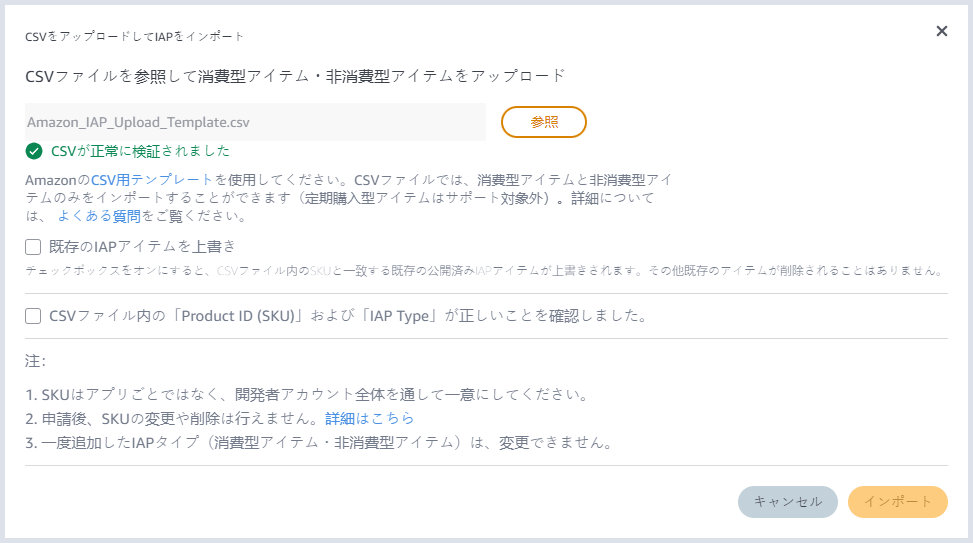
検証が完了すると、その結果がダイアログボックスに表示されます。ファイル内にエラーが見つかった場合は、[CSVファイルをダウンロード] リンクをクリックし、エラーを確認して修正します。手順3をもう一度実行します。
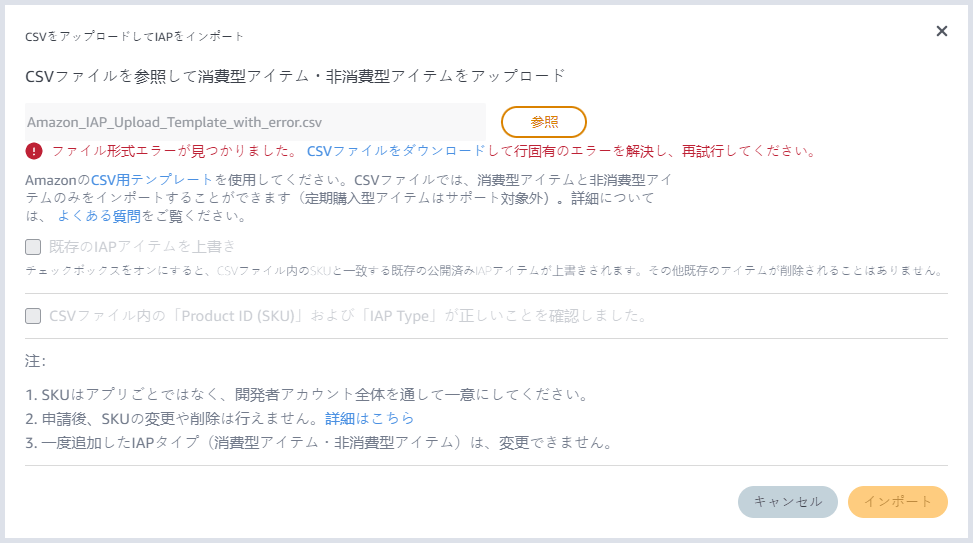
-
ファイルが検証に合格したら、必要に応じて [既存のIAPアイテムを上書き] チェックボックスをオンにします。このオプションを設定すると、既存のアイテムがCSVファイルの値で上書きされます(Product IDフィールドが一致する場合)。
- CSVファイル内の Product ID (SKU) の値と IAP Type が正しいことを確認し、そのチェックボックスをオンにします。
警告: このチェックボックスの下の説明をよくお読みください。
- SKUは、(アプリごとではなく)開発者アカウントごとに一意にしてください。
- 申請後にSKUを変更または削除することはできません。
- 一度追加したIAPタイプ(消費型アイテム・非消費型アイテム)は変更できません。
-
[インポート] ボタンをクリックして、このファイルをアップロードします。
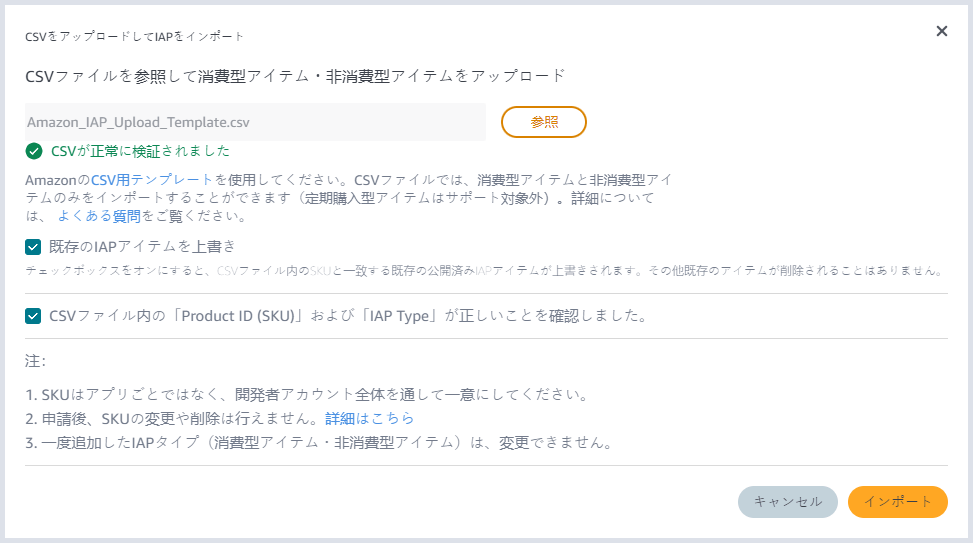
IAPアイテムリストの上にステータスパネルが表示されます。ステータスパネルには、アップロードのステータスが示されます。ステータスに含まれる情報は次のとおりです。
- 作成されたIAPアイテムの数
- 更新されたIAPアイテムの数
- インポートエラーが発生したIAPアイテムの数
注: 複数のIAPアイテムをインポートした後は、IAPアイテムの合計数が更新されるまで少し時間がかかります(インポートしたIAPアイテム数が非常に多い場合、数分かかることもあります)。
すべてのIAPアイテムを入力したら、[IAPをエクスポート] ボタンをクリックして、アイテムに関するすべてのデータを含むCSVファイルをダウンロードできます。
CSVファイルのエクスポート
既存のすべてのIAPアイテムを含むCSVファイルをエクスポートできます。アイテムをフィルタリングして、すべての消費型アイテムまたはすべての非消費型アイテムをエクスポートすることも可能です。
- アプリのメインページで、[アプリ内課金(IAP)アイテム] タブをクリックします。このアプリの現在のIAPアイテムが表示されます。
- [IAPをエクスポート] ドロップダウンリストで、CSVファイル形式を選択します。CSVファイルがローカルコンピューターにダウンロードされます。
ライブアプリテスト(LAT)用のテストIAPアイテムがある場合、CSVファイルにはそれらのアイテムが含まれます。IAPアイテムがテストアイテムかどうかは、TEST IAP列によって示されます。詳細については、テストIAPアイテムのエクスポートを参照してください。
Last updated: 2024年10月23日
